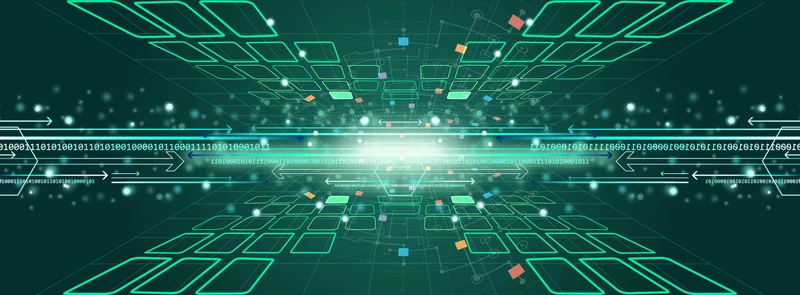在当前复杂的网络环境中,全局代理是一个非常实用的工具,尤其是对于需要保护隐私、访问特定资源或提高网络安全性的用户来说。通过在虚拟机中实现全局代理,你可以创建一个隔离的、安全的网络环境,方便进行各种网络操作。本文将详细介绍如何在虚拟机中使用其他代理工具(不包括Shadowsocks)实现全局代理。
为什么选择虚拟机实现全局代理?虚拟机是一种在物理计算机上创建的模拟计算环境,可以运行不同的操作系统和应用程序。选择在虚拟机中实现全局代理有以下几个优势:
- 隔离性虚拟机与宿主机相互独立,任何网络操作都不会直接影响宿主机的网络环境。这就像是在一个独立的房间里进行实验,不会影响外面的世界。
- 安全性通过在虚拟机中配置全局代理,可以隐藏真实IP地址,保护隐私,防止网络攻击。这就像是在网络世界里戴上了一层保护罩。
- 灵活性虚拟机可以轻松创建、删除和修改,方便进行各种网络操作和测试。你可以根据需要随时调整虚拟机的配置,满足不同的需求。
如何在虚拟机中实现全局代理?接下来,我们将详细介绍如何在虚拟机中使用其他代理工具实现全局代理。以下是具体步骤: - 创建虚拟机首先,你需要在宿主机上安装虚拟机管理软件,如VMware、VirtualBox等。安装完成后,创建一个新的虚拟机,并安装你需要的操作系统。
- 安装代理软件在虚拟机的操作系统中,安装代理软件。常见的代理软件有Squid、Privoxy、Proxifier等。以下是以Squid为例的安装步骤:
Linux系统(以Ubuntu为例)sudo apt-get update
sudo apt-get install squidsudo nano /etc/squid/squid.confhttp_port 3128sudo systemctl restart squidWindows系统(以Proxifier为例)下载Proxifier客户端并安装。
打开Proxifier客户端,点击“Profile”菜单,选择“Proxy Servers”。
点击“Add”按钮,输入代理服务器的IP地址和端口号,选择代理协议(如SOCKS5或HTTP)。
保存配置并确保Proxifier处于运行状态。 - 配置全局代理安装代理软件后,你需要将虚拟机的网络流量全部通过代理服务器进行转发。以下是不同操作系统的配置方法:
Windows系统打开“设置”,进入“网络和Internet”选项。
选择“代理”,在“手动代理设置”中,开启“使用代理服务器”选项。
输入代理服务器的IP地址和端口号,点击“保存”。
Linux系统export http_proxy=“http://代理服务器IP:端口”
export https_proxy=“http://代理服务器IP:端口”4. 测试网络连接配置完成后,测试虚拟机的网络连接,确保所有流量都通过代理服务器进行转发。你可以使用以下命令检查当前的IP地址:
Windows系统ipconfigLinux系统curl ifconfig.me如果显示的IP地址与代理服务器的IP地址一致,说明全局代理配置成功。
实际案例分析为了更好地理解虚拟机实现全局代理的操作,我们来看一个实际案例。
小红是一名网络安全研究员,她需要在一个隔离的环境中进行网络测试,避免对宿主机造成影响。她决定在虚拟机中实现全局代理。
小红首先在宿主机上安装了VirtualBox,并创建了一个Ubuntu虚拟机。接着,她在虚拟机中安装了Squid代理服务器,并配置了代理服务器的端口号。最后,她在虚拟机中设置了全局代理,并测试了网络连接,确保所有流量都通过代理服务器进行转发。
通过这些操作,小红成功在虚拟机中实现了全局代理,创建了一个安全、稳定的网络环境,方便进行各种网络测试。
结语通过本文的介绍,我们了解了在虚拟机中实现全局代理的重要性和具体操作方法。希望这些信息能帮助你更好地创建一个隔离、安全的网络环境,满足不同的网络需求。
无论是为了保护隐私、访问特定资源,还是提高网络安全性,虚拟机中的全局代理都是一个值得考虑的工具。选择合适的代理软件,合理配置网络环境,相信你一定能在虚拟机中游刃有余,畅享网络世界的便利。
如果你在实际操作中遇到困难,不妨参考本文提供的解决方案,或向专业人士寻求帮助。祝你在虚拟机中实现全局代理的过程中一切顺利,取得更大的成功!